Як перенести сайт на інший хостинг
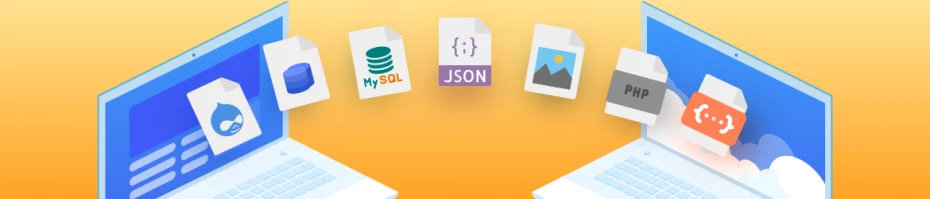
Необхідність у зміні хостинг-компанії може виникнути з безлічі причин:
- Низька продуктивність поточного хостингу;
- Ваш сайт часто недоступний через збої з вини хостера;
- Вас не влаштовує якість техпідтримки;
- Невідповідність ціни та якості послуг, що надаються;
- Змінились бізнес-цілі і поточний хостинг їм не відповідає;
- і ще багато інших причин.
Які б причини вами не керували, не варто поспішати і приймати необдумані рішення – поспіх може тільки нашкодити і без того не кращій ситуації.
Якщо вас не влаштовує швидкість роботи вашого веб-ресурсу або часті збої, в першу чергу потрібно з’ясувати у техпідтримки поточного хостингу, з чим вони пов’язані. І вже за результатами відповідей (або їх відсутності) стане ясно, чи варто перенести сайт на інший хостинг, або є інші рішення.
Перед зміною хостингу
Отже, рішення прийнято, ви хочете переїхати від поточного хостера. Перше, що необхідно зробити – це вибрати хостинг, куди ви будете переїжджати. Всі підводні камені, з якими стикаються власники сайтів при виборі хостингу, ми описали в окремій статті.
Найважливіше, перед остаточним переїздом на інший хостинг переконайтеся, що нова хостинг-компанія відповідає всім вашим вимогам, вас влаштовують всі ціни послуг, умови договору, ви вибрали тариф і замовили його на тестовий період і вас влаштувала якість роботи вашого сайту на новій послузі.
Що робити не слід – починати переїзд в останній момент, за день до закінчення поточної хостинг-послуги. Чимало непередбачуваних проблем може виникнути у процесі міграції. В результаті ваш сайт може виявитися непрацездатним на новому сервері через невідповідні налаштування, може не встигнути оновитися DNS-зона після перенаправлення, ви можете не встигнути завантажити всі дані, особливо якщо у вас великий сайт або їх кілька. В ідеалі у вас повинен бути запас в 7-10 днів для комфортного переїзду і налагодження роботи на новому місці.
Крок 1 — Замовте новий хостинг
Оформіть замовлення хостингу в новій компанії. При замовленні хостингу у нас, якщо ви переносите домен на обслуговування разом з хостингом, виберіть “Перенести домен”, якщо не будете робити трансфер домену – це не обов’язково, – то виберіть “Свій домен”.
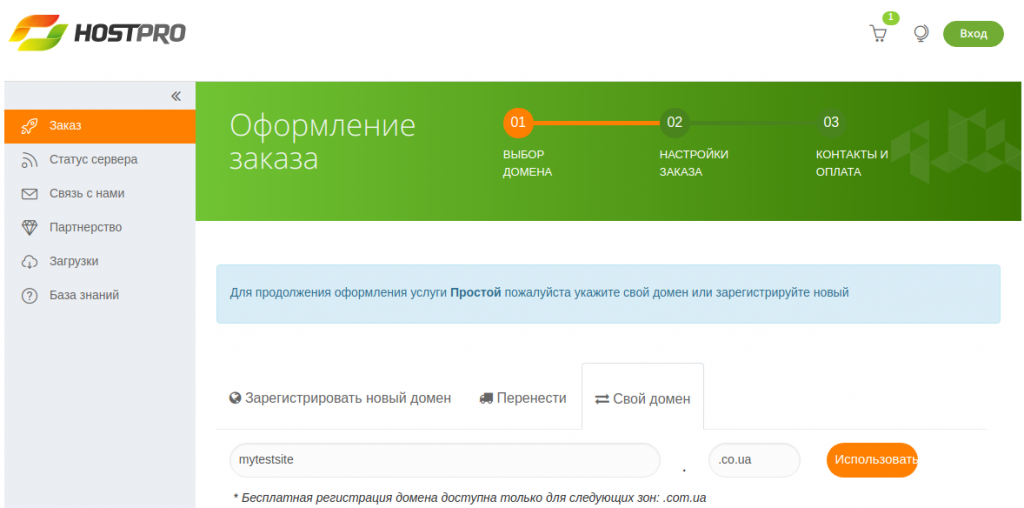
Крок 2 — Створіть копію сайту
Створіть резервну копію вашого сайту на старому хостингу, якщо є така можливість. Або замовте її у техпідтримки. Краще мати робочий архів вашого сайту на всякий випадок. Переконайтеся, що в копії є всі файли і база даних сайту.
Крок 3 — Надайте дані панелі старого хостингу
Запитайте в підтримці нового хостингу, чи є послуга безкоштовного перенесення сайтів. Якщо так, то надайте дані для входу в панель старого хостингу і чекайте завершення, залишаючись на зв’язку на випадок додаткових питань. Попередньо переконайтеся, що ви даєте правильні логін і пароль та відключена SMS-авторизація та інший додатковий захист на час перенесення. Якщо відключити двухфакторну авторизацію неможливо, то краще надайте техпідтримці резервну копію сайту у вигляді посилання на файлообмінник або завантажте архів самостійно на хостинг.
Крок 4 — Перенесіть файли сайту на новий сервер
Якщо послуги перенесення у обраного хостинг-провайдера немає або якщо ви хочете переносити сайт своїми силами, то наступний крок – це перенесення файлів сайту на новий сервер. Зробити це можна кількома способами. Найпростіший варіант – це скопіювати всі дані на комп’ютер, а звідти завантажити на новий сервер по FTP. Дізнатися, в яку папку потрібно завантажити файли, можете у техпідтримки або в базі знань хостера. Ми відправляємо всю найнеобхіднішу інформацію в листі з даними для входу в панель управління хостингом.
Крок 5 — Перенесіть базу даних
Перенесіть базу даних вашого сайту: скачайте дамп зі старого хостингу, створіть базу і користувача в новій хостинг-панелі, імпортуйте в неї отриманий дамп. Операції експорту та імпорту буде зручно робити в phpMyAdmin, який входить в набір інструментів у більшості хостинг-провайдерів. Також при необхідності замініть дані для підключення БД (хост, користувач, пароль, ім’я бази) в файлі конфігурації вашої CMS.
Крок 6 — Перевірте чи все правильно
Перевірте правильність роботи ресурсу за тимчасовою адресою, якщо хостинг його надає. Якщо не надає – це теж нормально. Залежно від особливостей вашого движку, сайт може не працювати правильно за тимчасовою адресою через посилання на ваше основне ім’я домену. Так, зокрема, працює CMS WordPress. Ви в будь-якому випадку зможете перевірити роботу сайту за цією інструкцією. Якщо помітили будь-які помилки – виправте їх самостійно або з допомогою співробітників техпідтримки.
Крок 7 — Перенаправте домен
Коли ви впевнені, що сайт працює без помилок на новому сервері, можна перенаправляти домен. Пам’ятайте, що зміна NS-записів займає тривалий час – від 2 до 72 годин. Встановіть режим обслуговування на версії сайту, що залишилася на старому хостингу, щоб не втратити важливу інформацію, наприклад, замовлення. Змінювати NS ми рекомендуємо у вечірньо-нічний час, щоб до ранку вже вся інформація в DNS оновилася. Зазвичай 12 годин для цього достатньо. Звичайно, для вашого проекту часом з найменшою відвідуваністю може бути інший час доби.
Крок 8 — Повністю закрийте старий акаунт
Закрийте акаунт на старому хостингу після повного переїзду. Краще почекати 2-3 дні, поки DNS-зона оновлюється. Після цього потрібно впевнитись, що у старого хостера не залишилось важливої та потрібної для вас інформації і що усі можливі автоматичні платежі за непотрібні вам послуги відключені.
Корисний відеоролик від Hostpro
Ось ви і виконали цю непросту задачу, змінили хостинг-компанію. Сподіваємося, що обраний вами хостинг кращий за попередній і що його техпідтримка допомагає з перенесенням сайтів, як це робимо ми. Замовляйте наші тарифи хостингу і ми безкоштовно перенесемо ваш сайт до нас.
P.S. Корисний відео-ролик, який допоможе вам при перенесенні сайтів між серверами.
Робота з FTP-клієнтом FileZilla
Можливо, вас зацікавить
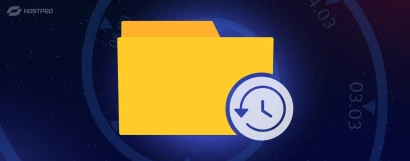
Як отримати бекап сайту і відновити дані?
Про те, що може призвести до втрати даних сайту, про всі нюанси бекапів та...
| Оновлено: 15.03.2024
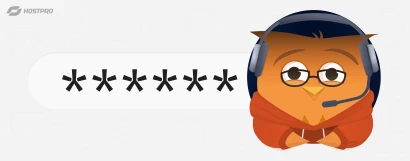
Що таке PIN-код підтримки в HostPro?
При зверненні до техпідтримки Hostpro нам може знадобитися підтвердження вашого облікового запису, перш ніж...
| Оновлено: 14.03.2024
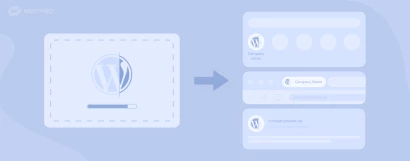
Як додати фавікон на WordPress сайт
У цій статті ми розглянемо найактуальнішу інформацію, станом на початок 2024 року, як просто...
| Оновлено: 22.02.2024

Як встановити WP-CLI. Шпаргалка з основними командами
WP-CLI (WP Command Line Interface) – утиліта для роботи із сайтами на WordPress, яка...
| Оновлено: 23.01.2024
Наш телеграм
з важливими анонсами, розіграшами й мемами
Приєднатися